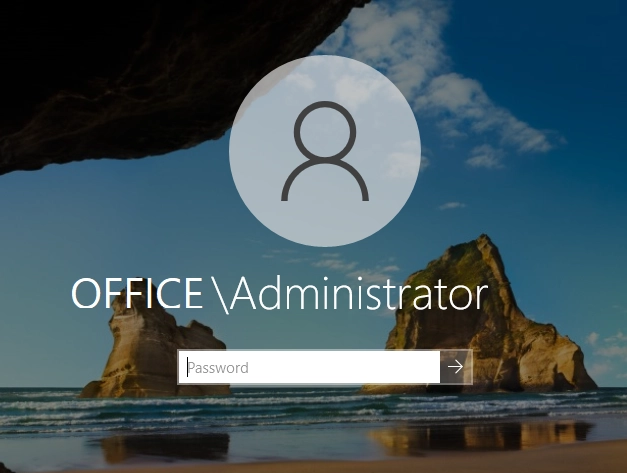Instalación de los servicios de dominio de Active Directory en Server Manage
La instalación de los servicios de dominio de Active Directory a través del Administrador de servidores es una opción de configuración clásica para los servidores con interfaz gráfica de usuario.
En primer lugar, abra el Administrador de servidores. Seleccione"Añadir funciones y características" en la sección "Gestionar" o en la página principal del gestor.
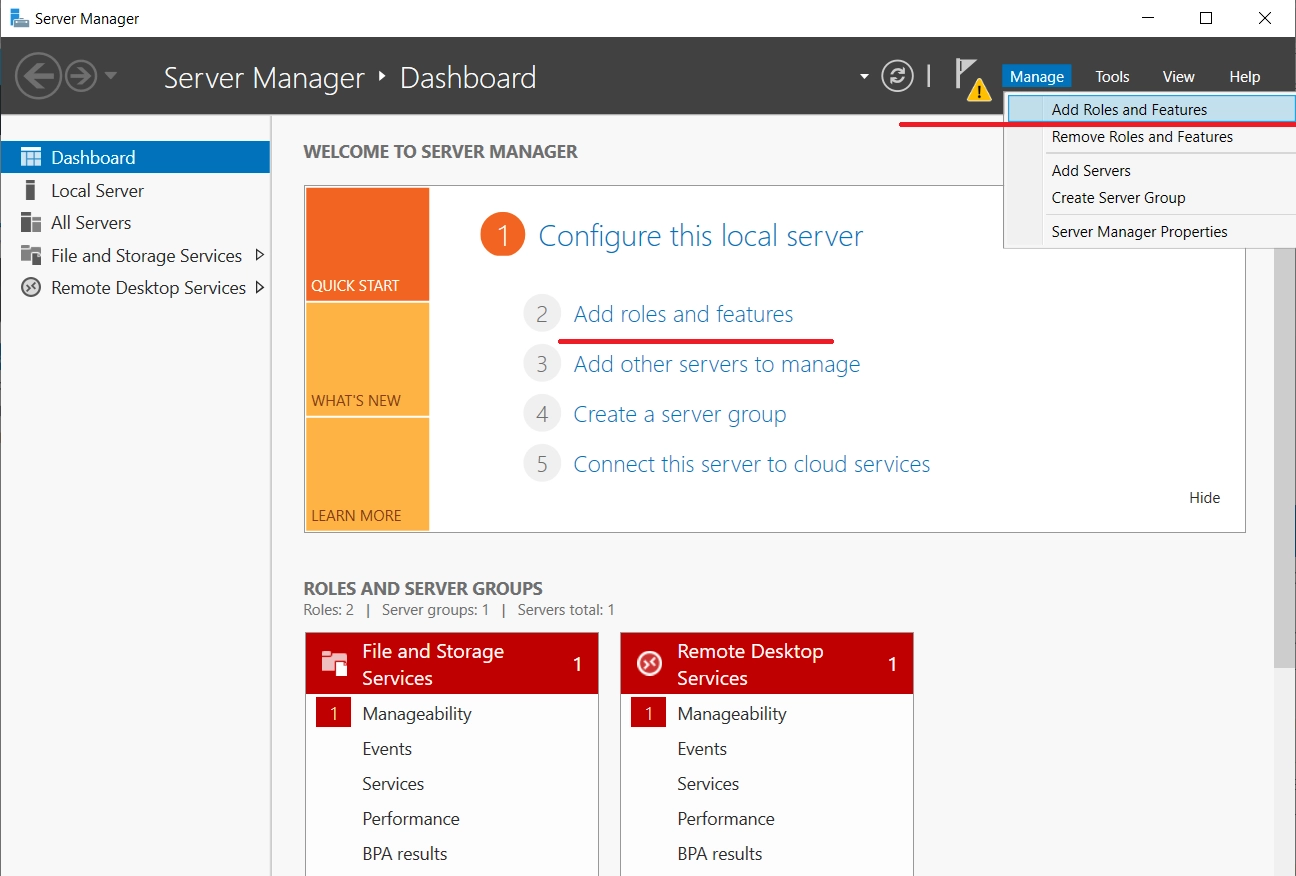
Se abrirá el"Asistente para agregar funciones y características", donde tendrás que instalar los Servicios de dominio de Active Directory.
1. Omita la primera etapa "Antes de comenzar" y haga clic en "Siguiente" inmediatamente.
2. Paso siguiente "Tipo de instalación"Por defecto, deje marcada la casilla "Role-based or feature-based installation". Haga clic en "Siguiente".
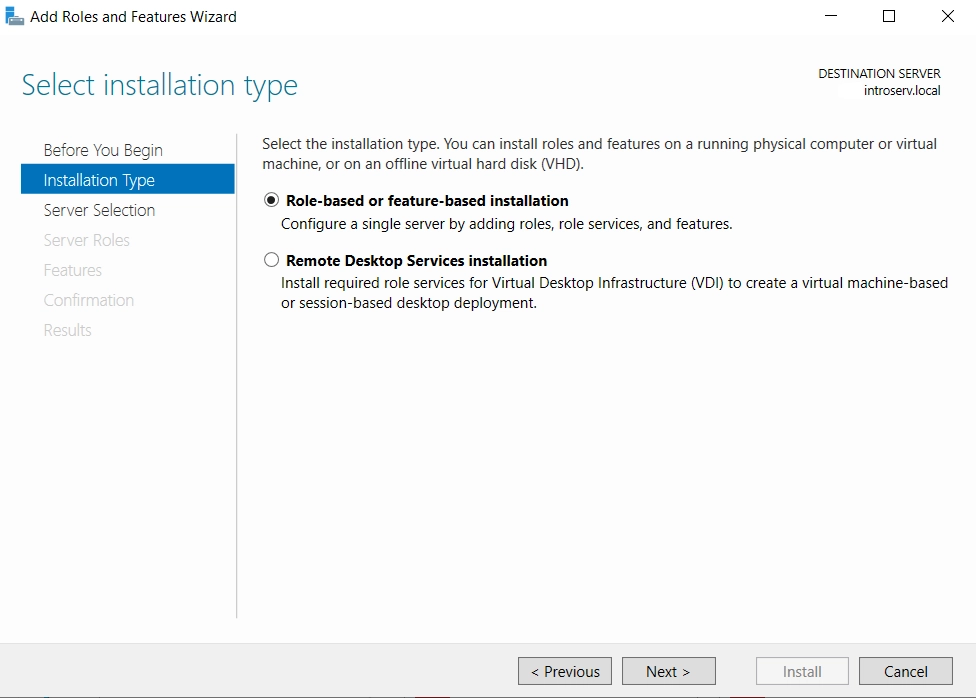
3.En la etapa "Selección del servidor", seleccione el servidor en el que desea instalar los Servicios de dominio de Active Directory. Aquí puede haber varios servidores y pueden agruparse para una gestión centralizada desde una única consola.
El rol también puede instalarse en un disco duro virtual. Por ejemplo, seleccione su servidor local. A continuación, haga clic en "Siguiente".
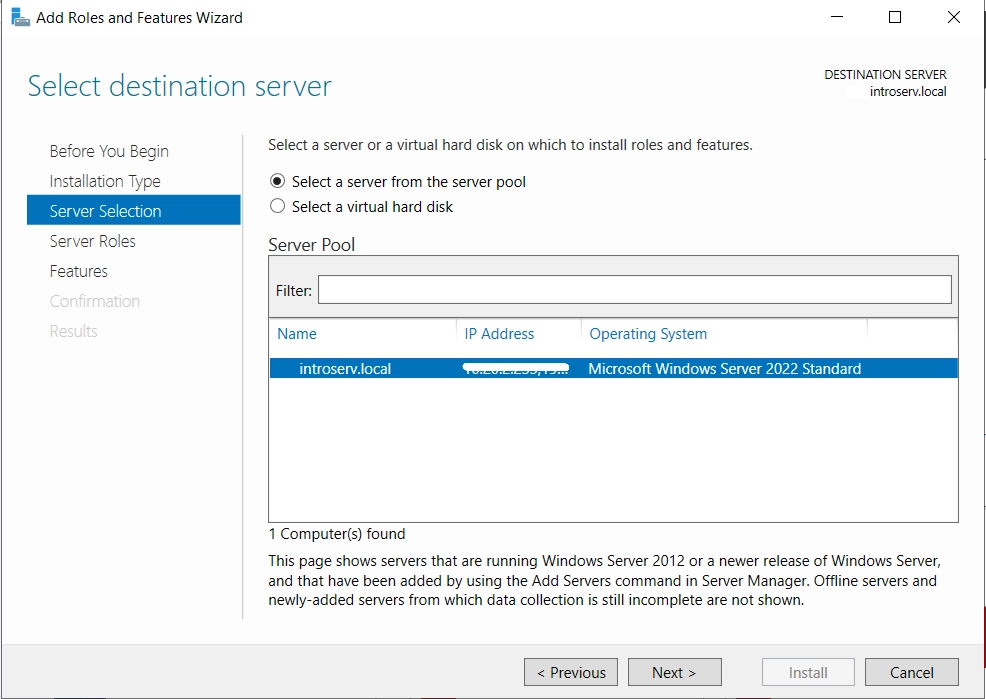
4. En la etapa "Rol de servidordebe seleccionar "Servicios de dominio de Active Directory" de la lista de servicios presentada. A continuación, haga clic en "Siguiente".
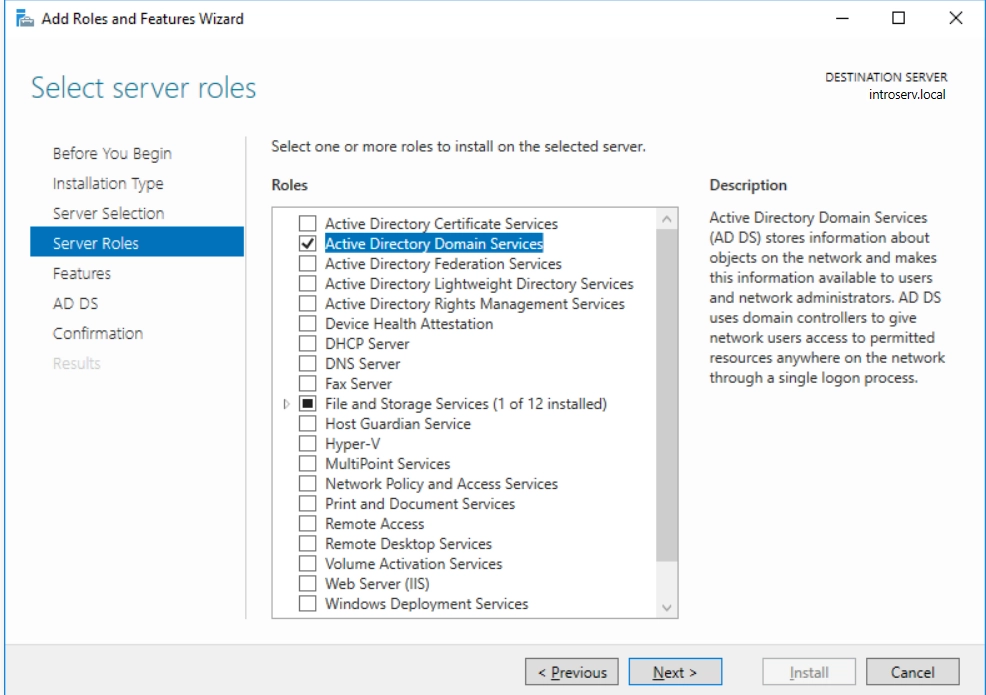
5. 5. A continuación, debe confirmar la instalación de componentes adicionales durante la instalación de Active Directory haciendo clic en "Añadir características".
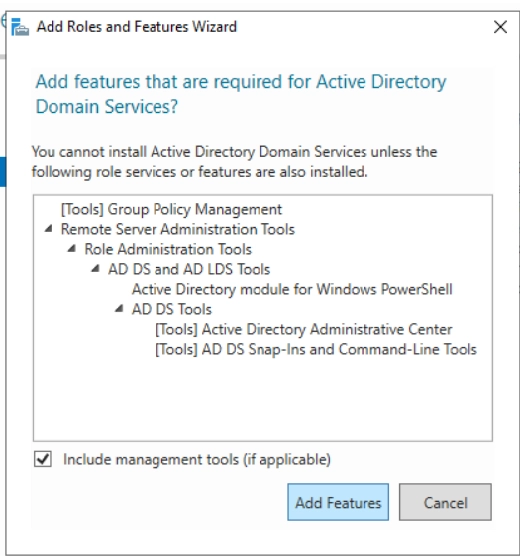
6.En la etapa "Características", puede añadir los componentes adicionales necesarios - si no necesita añadir nada, haga clic en "Siguiente" inmediatamente.
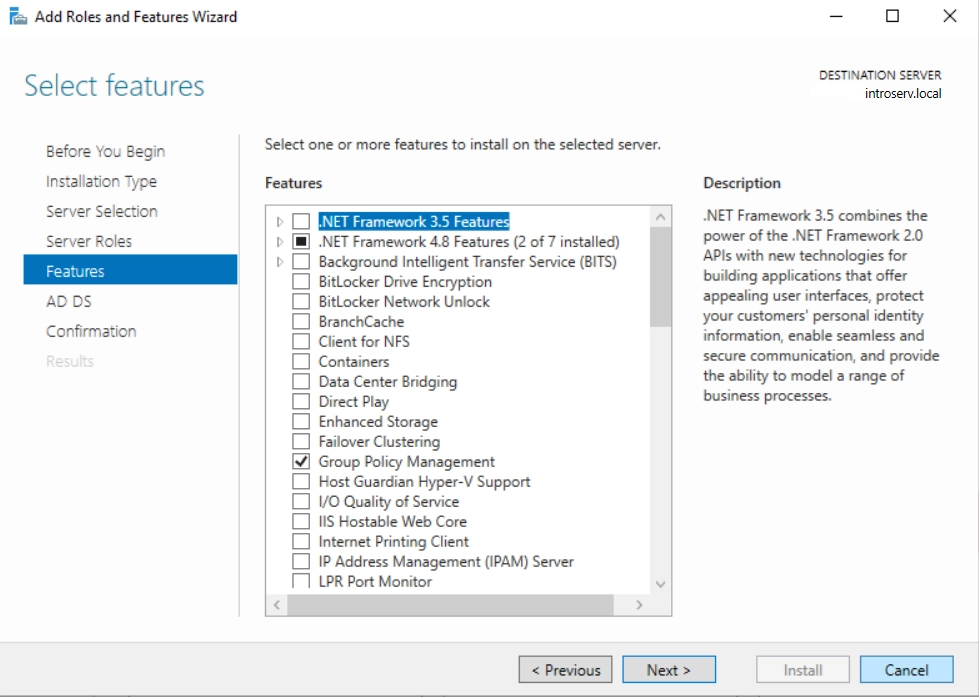
7. 7. La etapa "Servicios de dominio de Active Directory es informativa. Haga clic en "Siguiente".
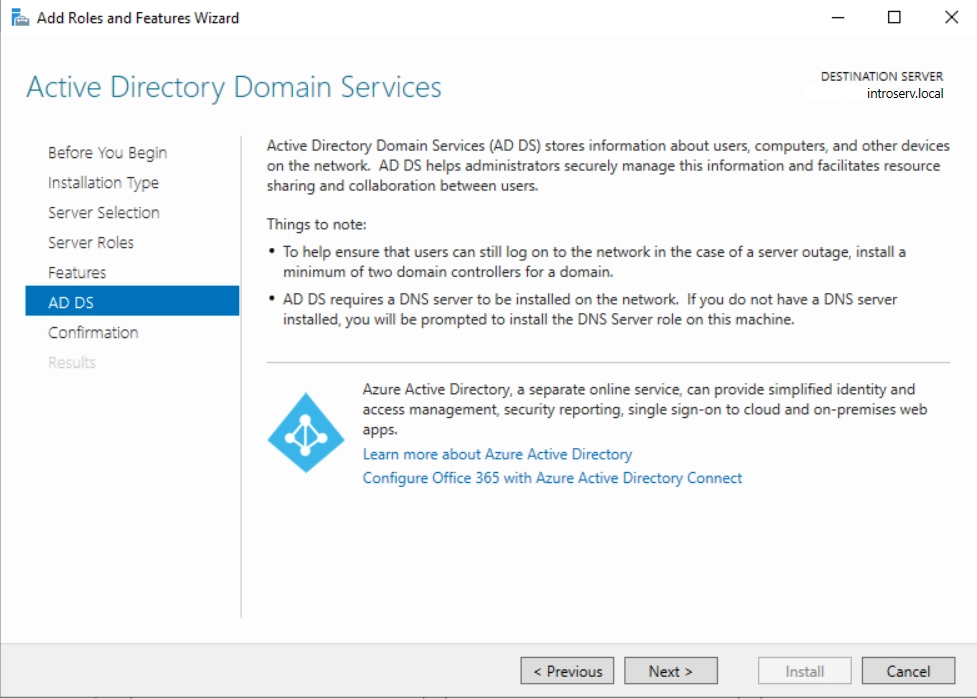
8. 8. En la etapa "Confirmaciónsi es necesario, puede elegir reiniciar automáticamente el servidor una vez finalizada la instalación de los servicios de dominio.
Haga clic en "Instalar".
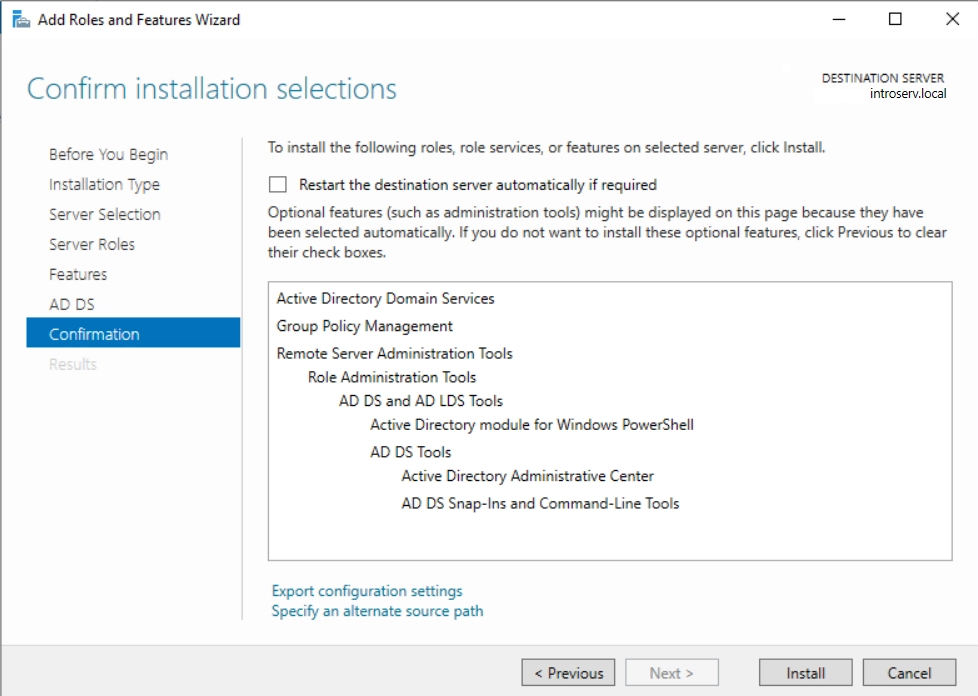
9. Después de la confirmación, verá una ventana con el progreso de la instalación de los servicios de dominio.
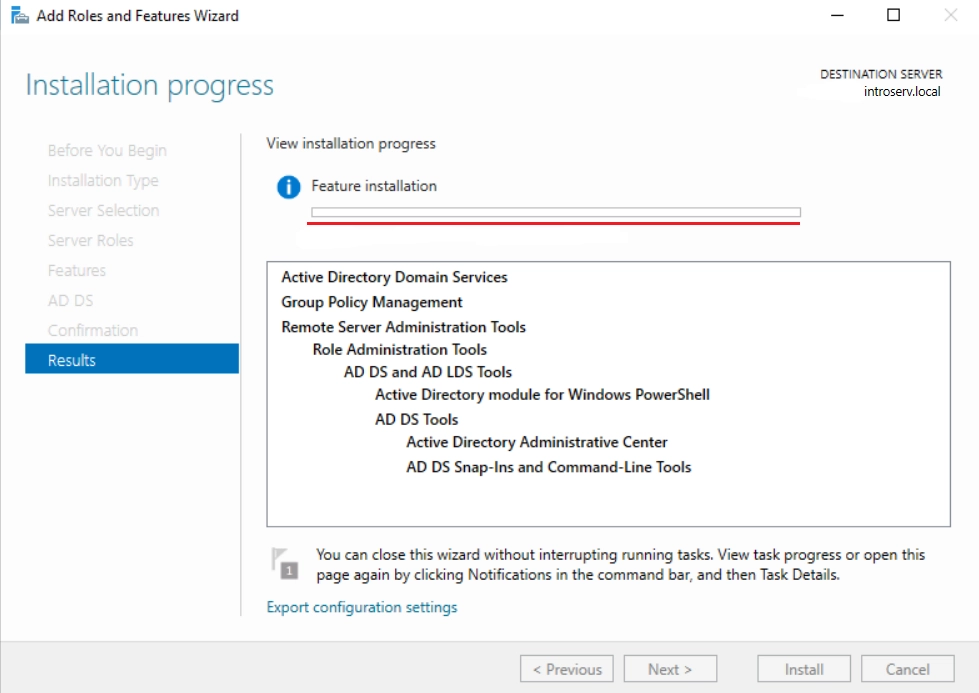
10. Una vez finalizada la instalación de los servicios de dominio, haga clic en el signo de exclamación amarillo situado junto a la pestaña "Administrar" de la página principal del Administrador de servidores.

Seleccione Promover este servidor a controlador de dominio.
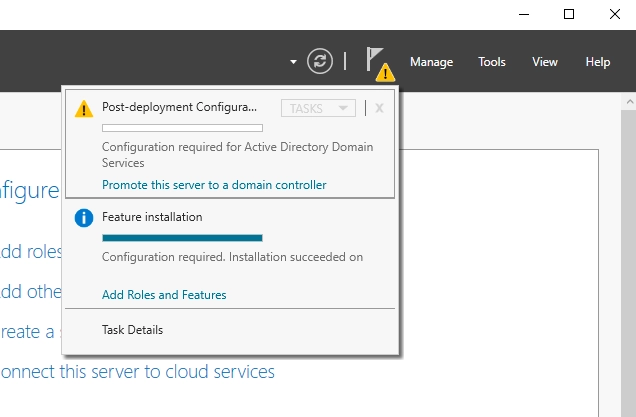
Se abrirá la ventana "Asistente de configuración de los servicios de dominio de Active Directory ".
1. En la pestaña "Deployment Configurationseleccione la operación de despliegue - Añadir un nuevo Bosque y añada el nombre del dominio raíz de nuestra organización. Tenga en cuenta que:
-el nombre no puede constar de una sola palabra, el nombre debe estar separado por un punto añadiendo un prefijo al principio o al final de la palabra (oficina.local);
- el dominio debe ser único;
- para los dominios internos, se recomienda la zona local.
Una vez especificado el nombre, haga clic en "Siguiente"
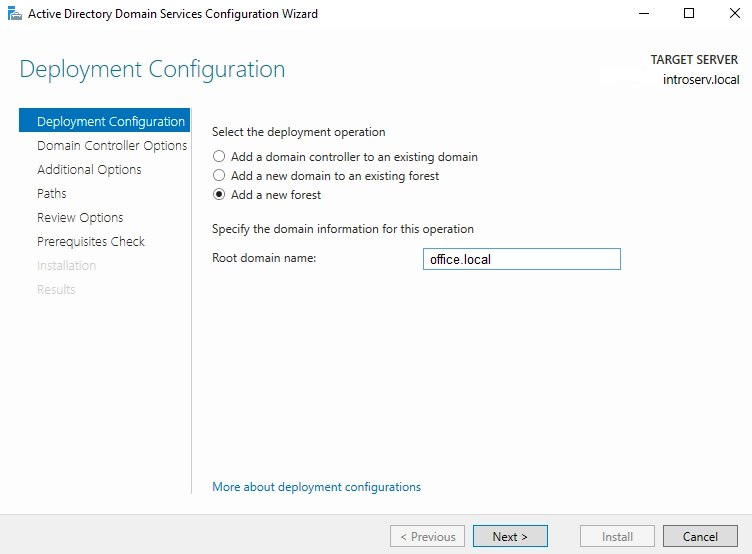
2. En la pestaña Opciones del controlador de dominiodeje seleccionadas las casillas predeterminadas. Introduzca la contraseña. A continuación, haga clic en "Siguiente".
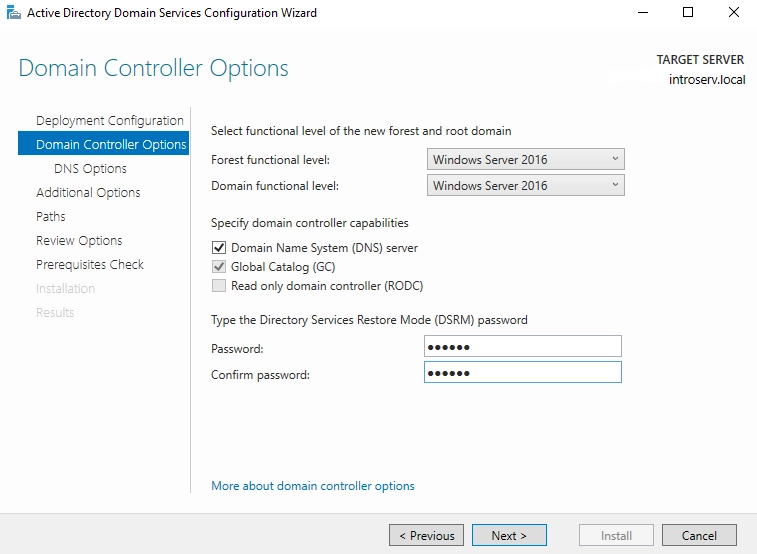
3. A continuación, se abrirá la página "Opciones DNS" . Haga clic en "Siguiente". Puede ignorar el error que aparece.
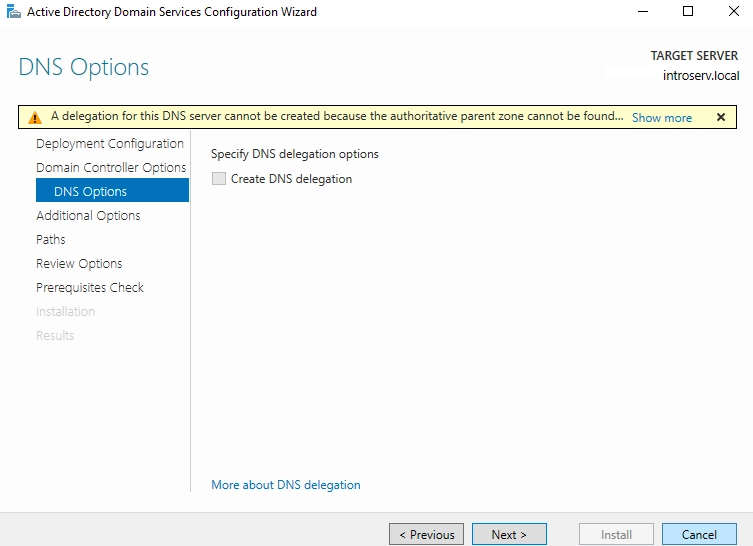
4. Pestaña "Opciones adicionales " - especifique el nombre de dominio NetBIOS requerido, por ejemplo: OFFICE.
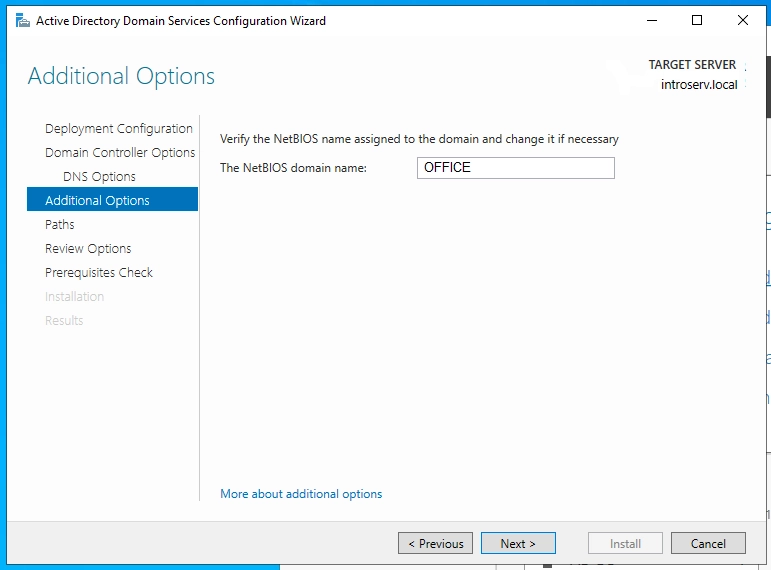
5. En la pestaña "Rutaspuede dejar la ubicación predeterminada de las carpetas de sistema de Active Directory. Haga clic en Siguiente.
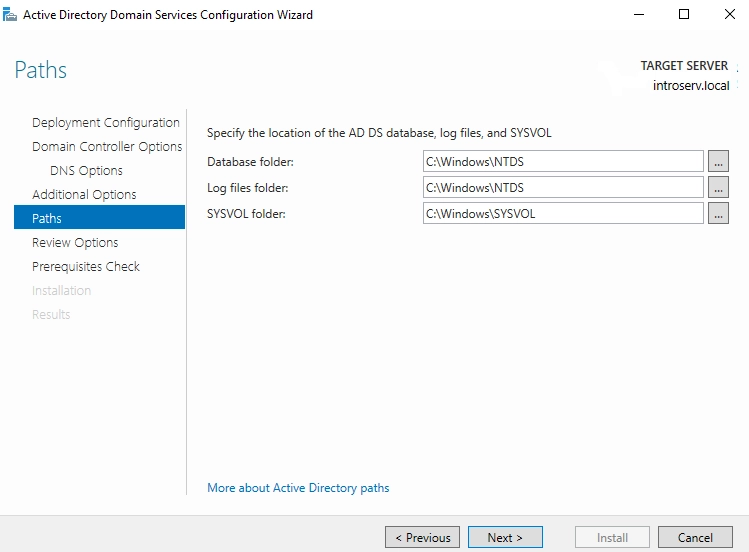
6. En la página Revisar opcionesrevise la configuración que se ha especificado y que se aplicará.
Si la configuración es correcta, haga clic en "Siguiente".
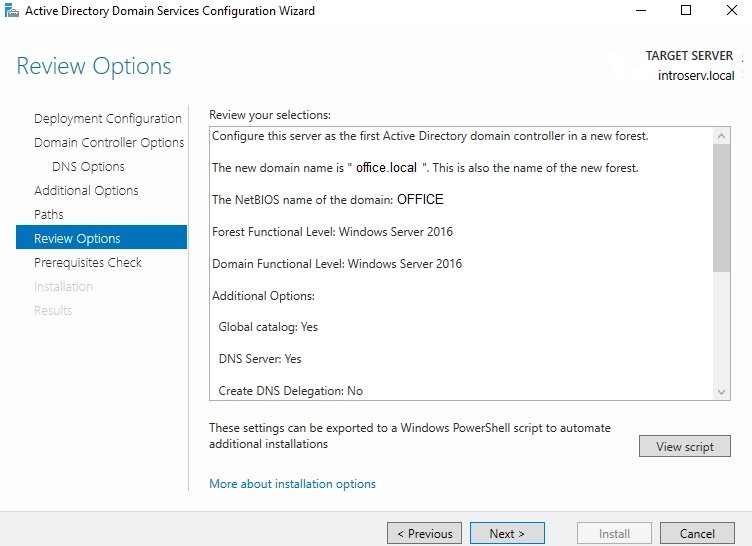
7. El último paso antes de instalar AD es la "Comprobación de requisitos previos". Si encuentra algún error en esta fase, deberá volver a los pasos anteriores y corregirlo.
Por lo general, las advertencias pueden ignorarse. Haga clic en "Instalar".
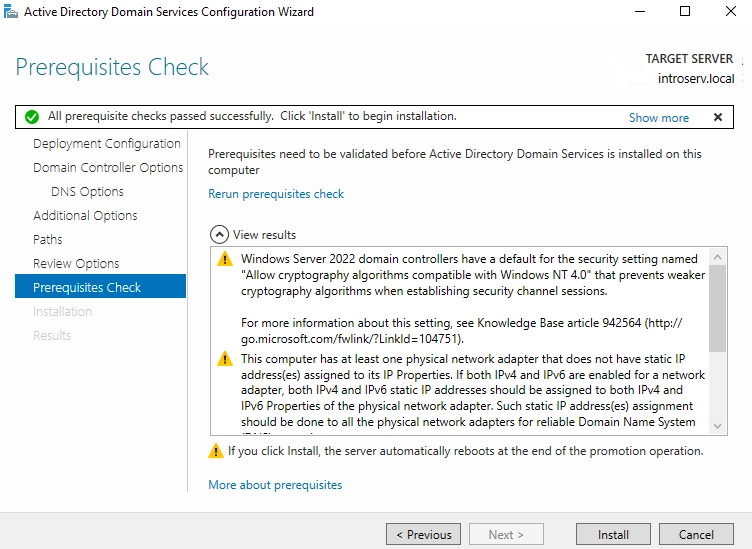
Se instalará Microsoft Active Directory.
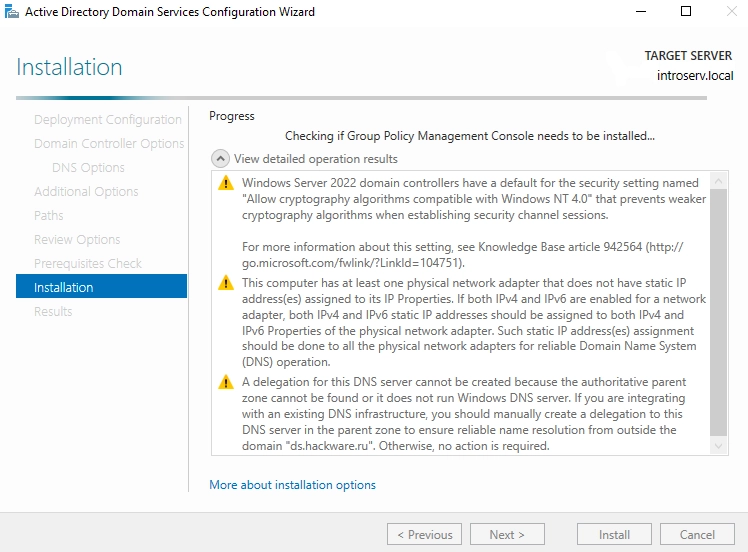
Cuando termine, el servidor se reiniciará automáticamente y la instalación de Microsoft Active Directory en Windows Server habrá finalizado.
Ahora puede iniciar sesión en el dominio con las credenciales que se instalaron: